説明機能仕様ダウンロード画像使い方
フォルダをパスワードで保護することができるアプリ

フォルダをパスワード保護して、パスワードを知っている人以外はフォルダにアクセスできないようにすることができる、Windows 向けのフリーのフォルダ暗号化ソフト。
Password Folder の概要
Password Folder は、Windows の軽量フォルダーパスワード保護ソフトウェアツールで、フォルダーにパスワード保護を瞬時に追加します。
Password Folder の機能
Password Folder の主な機能です。
| 機能 | 概要 |
|---|---|
| メイン機能 | フォルダをパスワード保護する |
| 機能詳細 | ・Windows でフォルダをパスワード保護 ・リムーバブルドライブに対応 |
フォルダをパスワードで保護できます
Password Folder は、フォルダをかんたんにパスワードで保護し、パスワードを知らない人からのアクセスを防ぐことができるフォルダ暗号化ツールです。
このアプリは、非常に高速で、暗号化速度がフォルダのサイズによって制限されないことが特徴です。数ギガバイトのフォルダでも、一瞬でロックして復元できます。
誰でもかんたんに使用できます
Password Folder の使い方はかんたんで、アプリを起動してフォルダをドラッグ&ドロップし、パスワードを設定するだけでフォルダが保護されます。
パスワードで保護されたフォルダは、パスワードを入力して復号化しない限り、ほかのドライブにコピーしたり、インターネット経由で送信したりすることはできません。
かんたんにフォルダを暗号化することができるシンプルなアプリ
Password Folder は、かんたんにすばやくフォルダを暗号化して、必要なときにすばやく復号化することができる便利なフォルダ暗号化アプリケーションです。アプリはフォルダのコンテキストメニューに統合されるので、フォルダの右クリックメニューからフォルダを保護することもできます。
機能
- Windows でフォルダをパスワード保護
- 非常に高速な暗号化速度
- 保護されたフォルダにかんたんにアクセス
- フォルダのコピーを防止
- モバイルドライブとフラッシュディスクに対応
- コンテキスト メニュー ショートカット: マウスの右クリック
- 軽量
仕様
価格:無料
動作環境:Windows XP|Vista|7|8|8.1|10|11
メーカー:Password Folder
使用言語:日本語ほかマルチ言語
最終更新日:
2年前 (2022/09/16)
ダウンロード数:905
ダウンロード
使い方
インストール
1.インストール方法
- インストール時に使用する言語を選択して[OK]をクリックします。
- セットアップウィザードが開始したら、[次へ]をクリックします。
- インストール先を確認して[次へ]をクリックします。
- スタートメニューに作成するショートカットの設定を確認して[次へ]をクリックします。
- 追加のタスクを設定して[次へ]をクリックします。
- インストールの準備ができました。[インストール]をクリックしてインストールを開始します。
- インストールが完了しました。[完了]をクリックしてセットアップウィザードを閉じます。
基本的な使い方
1. フォルダを保護(暗号化)する
- アプリを起動したら、保護したいフォルダをドラッグ&ドロップするか、クリックしてフォルダを選択します。
- フォルダのコンテキストメニューから追加することもできます。
- パスワードを設定し、[確認]ボタンをクリックします。
- フォルダは、「.ppf」という拡張子の付いたファイルで表示されます。
2.フォルダを開く
- フォルダをダブルクリックし、パスワードを入力すると、フォルダを開くことができます。

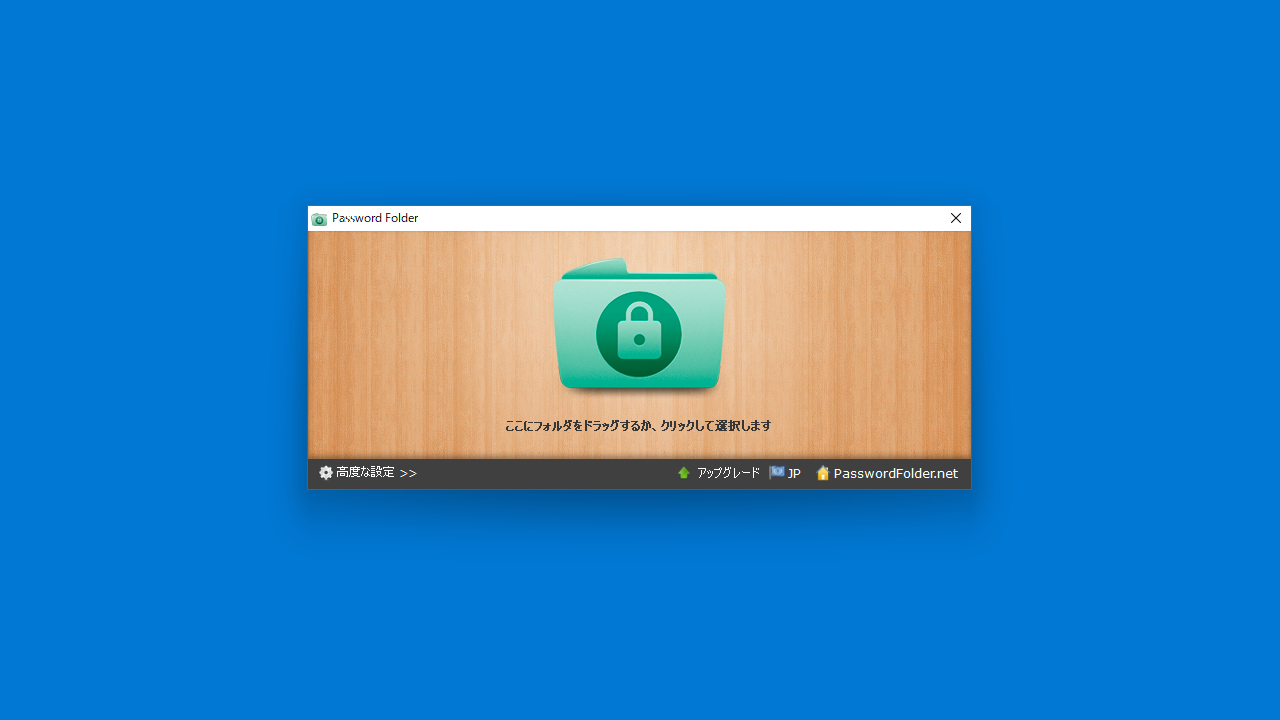
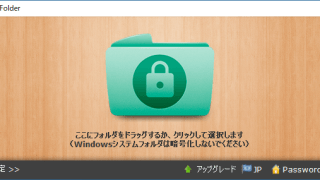
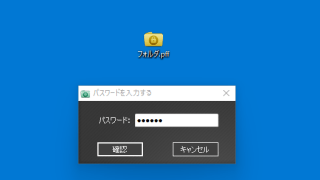
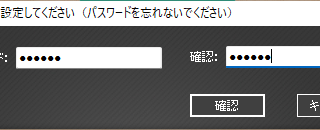
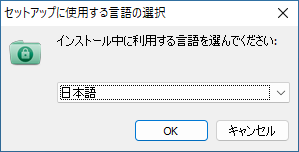
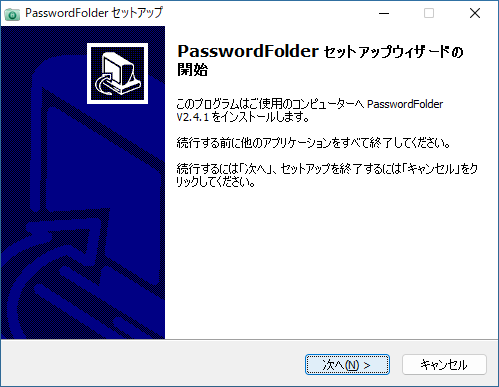
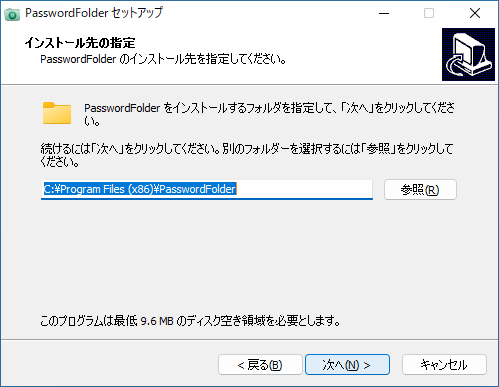
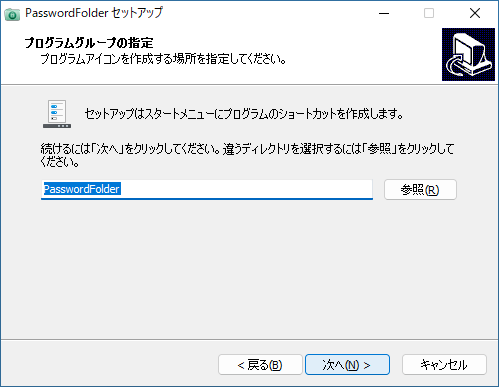
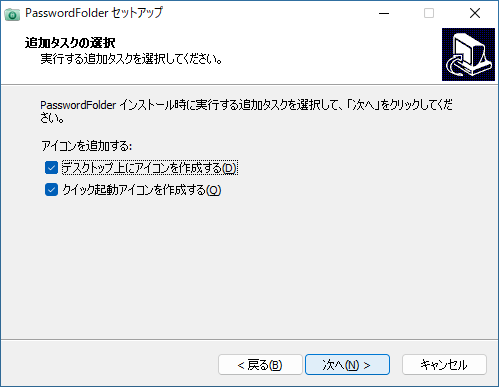
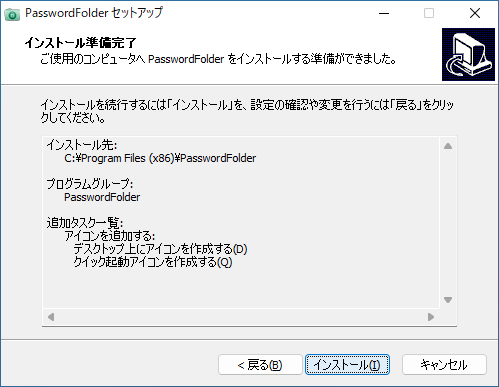
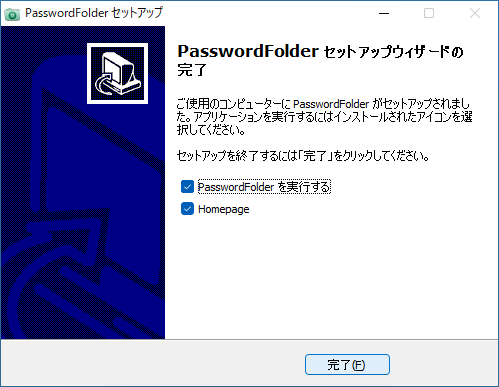
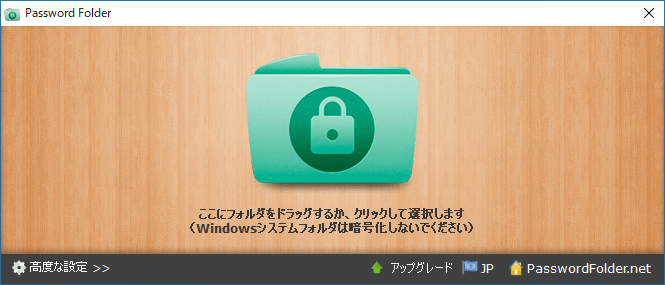
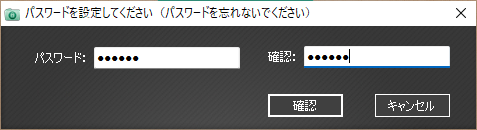
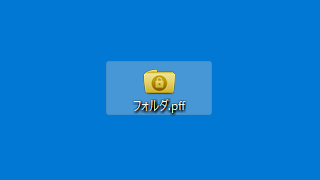
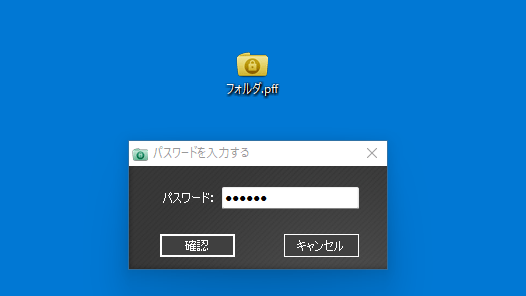
Password Folder は、どなたでも無料で使用できます。